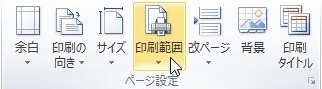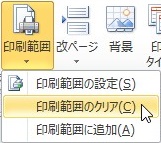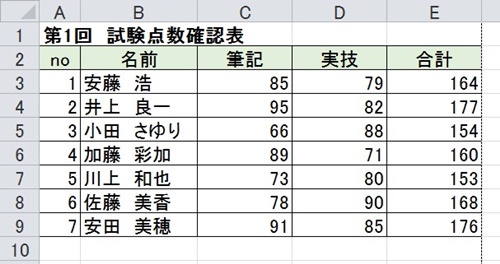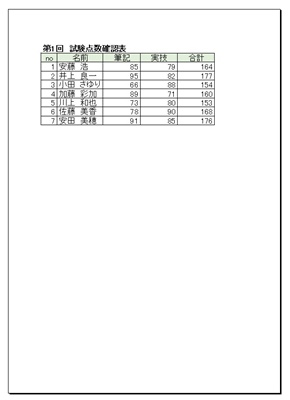【エクセル2010】印刷範囲の指定を解除するやり方
 印刷範囲を指定していると
印刷範囲を指定していると
出力したい場所だけ印刷できますが、
それを解除したい時があります。
様式が変更されて印刷範囲が
大幅に変わってしまったり、
範囲指定をする必要がなくなれば
印刷範囲を解除した方が良いです。
とはいえ、
『印刷範囲の指定を解除するには
どうすればいいの?』
と頭を抱える人も多いでしょう。
そこで今回は、
「印刷範囲の指定を解除するやり方」
についてご紹介していきます。
この記事の目次
印刷範囲の指定を解除するやり方
それでは印刷範囲の指定を解除する
やり方についてご説明していきます。
「ページレイアウト」タブをクリックして選ぶ
まずは「ページレイアウト」タブを
クリックして選んでください。
「ページ設定」グループにある「印刷範囲」ボタンをクリックして選ぶ
「ページレイアウト」タブを選んだら
「ページ設定」グループにある「印刷範囲」
ボタンをクリックして選びましょう。
メニューから「印刷範囲の解除」をクリックして終了!
「印刷範囲」ボタンを選ぶと
「印刷範囲」の機能メニューが
表示されます。
そのメニューの中から「印刷範囲のクリア」
をクリックして選んでください。
そうすると、印刷範囲の指定を
解除することができます。
印刷範囲の解除後
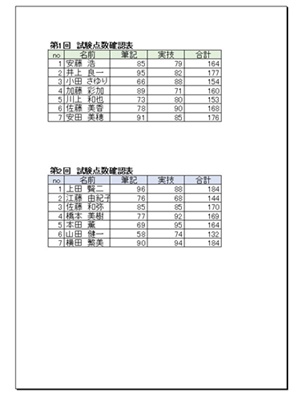
印刷範囲の指定をしている時には
「第1回 試験点数確認表」だけが
プレビューで表示されていました。
しかし、印刷範囲の指定を解除すると
2つ目の表である「第2回 試験点数
確認表」が印刷プレビューで確認できます。
まとめ
- 「ページレイアウト」タブをクリックして選ぶ
- 「ページ設定」グループにある「印刷範囲」ボタンをクリックして選ぶ
- メニューから「印刷範囲の解除」をクリックして終了!
お疲れ様でした。
印刷範囲の指定を解除することは
できましたでしょうか?
「ページレイアウト」タブにある
「印刷範囲」機能で印刷範囲の指定を
解除できるので活用していきましょう。
あなたの作業が、ストップすることなく
進められることを心より応援しております。